Publicité
Habitudes. Nous les avons tous. Mais sont-ils bons ou mauvais?
As-tu le habitude de NE PAS enregistrer vos fichiers à plusieurs endroits ou de nettoyer tous les vieux trucs? Qu'en est-il de ces rappels de mise à jour, avez-vous le habitude de les ignorer?
Les bonnes habitudes peuvent sembler du bon sens, mais quand il s'agit de les faire, nous choisissons de ne pas le faire. La plupart du temps, ce n'est pas parce que nous ne nous en soucions pas, mais plutôt nous pensons que c'est trop de travail ou peut-être que nous ne comprenons pas l'importance de la tâche.
J'ai présenté les habitudes essentielles dont vous avez besoin pour avoir la meilleure expérience Windows possible. Et avec Windows 10 bientôt disponible Quand Windows 10 sortira-t-il, comment l'obtenir et qu'advient-il de l'aperçu technique?Windows 10 arrive bientôt. Vous ne savez toujours pas comment la mise à niveau fonctionnera et vous vous interrogez sur la chronologie? Nous avons quelques réponses, bien que d'autres questions demeurent. Lire la suite
, ce serait le moment idéal pour en créer de nouveaux et rafraîchir les choses dans lesquelles vous êtes peut-être devenu un peu laxiste.Mise à jour, mise à jour, mise à jour
Windows Update
Avant toute chose, éliminons les habitudes les plus élémentaires. Nous sommes tous coupables de ne pas avoir mis à jour. Qu'il s'agisse de mises à jour Windows, de mises à jour de pilotes ou de mises à jour logicielles, elles peuvent sembler gênantes… »Je dois mettre à jour encore? Mais je viens de le faire l'autre jour! »

Vous pourriez être confronté à plusieurs scénarios différents. La première est que vous êtes complètement inconscient de la nécessité de mettre à jour 3 raisons pour lesquelles vous devriez exécuter les derniers correctifs et mises à jour de sécurité WindowsLe code qui compose le système d'exploitation Windows contient des trous de boucle de sécurité, des erreurs, des incompatibilités ou des éléments logiciels obsolètes. En bref, Windows n'est pas parfait, nous le savons tous. Les correctifs de sécurité et les mises à jour corrigent les vulnérabilités ... Lire la suite ou Comment mettre à jour. Un autre est que vous ne savez pas que des mises à jour sont présentes et que vous avez besoin de votre aide pour terminer. Et enfin, vous êtes apathique et ne vous en souciez pas puisque votre ordinateur a fonctionné "très bien" jusqu'à présent sans eux.
Ce dernier scénario peut souvent être déclenché par un échec de la mise à jour Lorsque la mise à jour Windows échoue, voici comment le corrigerUne mise à jour de Windows a-t-elle bloqué votre système? Voici une liste rapide des étapes de dépannage qui vous aideront à restaurer Windows à un état fonctionnel. Lire la suite que vous n'avez pas pu résoudre correctement. C'est peut-être le plus frustrant car vous voulez résoudre le problème, mais vous ne pouvez pas. Il y a cependant beaucoup de choses que vous pouvez faire pour rendre Windows Update moins ennuyeux Corrigez la mise à jour de Windows et rendez-la moins agaçante sans compromettre la sécuritéWindows Update peut être une nuisance. Voici comment vous protéger de ses désagréments sans compromettre la sécurité. Lire la suite .
Nous n'allons pas devenir super en profondeur ici parce que nous avons déjà couvert une grande partie de cela (voir notre article sur tout ce que vous devez savoir sur Windows Update Windows Update: tout ce que vous devez savoirWindows Update est-il activé sur votre PC? Windows Update vous protège des vulnérabilités de sécurité en gardant Windows, Internet Explorer et Microsoft Office à jour avec les derniers correctifs de sécurité et corrections de bogues. Lire la suite ). Si vous n'êtes pas sûr de la mise à jour de votre ordinateur, recherchez simplement «Windows Update», lancez-le et voyez s'il y a de nouvelles mises à jour importantes ou facultatives. Si vous n'êtes pas certain de devoir installer une mise à jour, effectuez une recherche rapide en ligne pour voir s'il y a des répercussions en installant cette mise à jour.

Notez que dans Windows 10, vous n'aurez pas beaucoup de contrôle sur Windows Update et les mises à jour ne seront pas facultatives Mise à niveau de Windows 10 - Gratuit ne signifie pas que cela ne coûtera rienIl y a un hic à la mise à niveau gratuite de Windows 10. Microsoft ne comprend que trop bien son public; ils sont plus susceptibles de payer pour la liberté de contrôle plutôt que pour des fonctionnalités supplémentaires. Lire la suite . Du bon côté, cela signifie que votre système être toujours à jour Avantages et inconvénients des mises à jour forcées dans Windows 10Les mises à jour changeront dans Windows 10. En ce moment, vous pouvez choisir. Windows 10, cependant, vous imposera des mises à jour. Il présente des avantages, comme une sécurité améliorée, mais il peut également mal tourner. Quoi de plus... Lire la suite .
Mise à jour du pilote
La mise à jour des pilotes n'est pas une tâche quotidienne, mais c'est quelque chose avec lequel vous devriez être en phase. Nous avons publié un guide récent sur recherche et remplacement de pilotes Windows obsolètes Comment trouver et remplacer les pilotes Windows obsolètesVos pilotes sont peut-être obsolètes et doivent être mis à jour, mais comment savoir? Voici ce que vous devez savoir et comment procéder. Lire la suite . Il explique comment utiliser les outils de votre ordinateur et des logiciels tiers pour vous assurer que vous disposez des pilotes les plus récents.

Mise à jour logicielle
Les mises à jour logicielles, en particulier les logiciels tiers, sont un autre gros problème qui passe souvent inaperçu. Certains logiciels vous inviteront automatiquement ou au moins auront une fonction pour vous permettre de vérifier les nouvelles mises à jour, bien que vous deviez toujours être attentif et attentif à les mettre à jour. D'autres logiciels laissent entre vos mains le soin de rechercher en ligne une mise à jour récente. La mise à jour manuelle de nombreux programmes peut cependant être fastidieuse.

Une excellente option est Ninite.com. Il est surtout considéré comme un installation de logiciels en masse Comment installer et désinstaller des programmes Windows en vracUn programme d'installation ou de désinstallation de masse peut vous faire gagner beaucoup de temps. Rappelez-vous la dernière fois que vous avez configuré un nouvel ordinateur? Nous allons vous apprendre comment effectuer ces tâches en un clin d'œil. Lire la suite mais peut tout aussi bien être utilisé pour mettre à jour votre logiciel actuellement installé. Cochez simplement les cases des programmes que vous connaissez et lancez le programme d'installation. Si l'un de ces programmes est obsolète, la dernière version du logiciel remplacera la version actuelle.

La méthode que j'utilise le plus souvent est Gestionnaire d'applications de FileHippo.com, qui recherche sur votre ordinateur tout logiciel obsolète. FileHippo possède une vaste base de données de logiciels tiers gratuits et commerciaux et devrait couvrir la plupart des programmes que vous avez installés.

Définition de rappels pour vérifier les mises à jour à l'aide d'un outil conditionnel comme IFTTT Comment vous assurer de ne plus jamais oublier une tâcheVous êtes une personne organisée. Vous ajoutez toujours les événements à venir à votre calendrier et vous disposez d'un système d'étiquetage correct dans Gmail. Mais vous avez besoin d'une certaine automatisation pour les inclure dans votre liste de tâches. Lire la suite , une application de note comme Google Keep Google Keep pour Chrome: votre solution dans le navigateur pour une prise de notes rapideQu'attendez-vous de Google Keep? Google Keep excelle à être un bloc-notes extrêmement utile qui vous permet d'ajouter rapidement des notes. Lire la suite , le Planificateur de tâches Windows 4 tâches ennuyeuses que vous pouvez automatiser avec le planificateur de tâches WindowsVotre temps est trop précieux pour être gaspillé avec des tâches répétitives. Laissez-nous vous montrer comment automatiser et planifier des tâches. Nous avons aussi quelques bons exemples. Lire la suite ou une application de gestion des tâches peut également vous aider. Enfin, Secunia PSI est une autre solution gratuite que nous avons recommandée dans le passé.
Configurer des sauvegardes automatiques
Nous entendons toujours parler de sauvegarde. Mais est-elle devenue si constante que nous l'ignorons? Demandez-vous: «Si mon ordinateur, mon téléphone, ma tablette et tout autre appareil étaient tous détruits en même temps, aurais-je toujours tout?» Est-il stocké sur des disques durs externes et dans le cloud? As-tu plusieurs sauvegardes ou juste une sauvegarde de tout?
Je pose ces questions en tant que personne qui est coupable de ne pas constamment sauvegarder ou de reporter pour plus tard. Il peut être facile de penser que vous êtes l'exception, mais à quand remonte la dernière fois que tous vos fichiers, vidéos, photos et autres informations importants ont été stockés en toute sécurité?
La clé pour que cela se produise régulièrement consiste à configurer des sauvegardes automatiques, à la fois sur le cloud et sur un disque dur externe. Avec chaque nouveau système d'exploitation, Windows a fait des progrès pour rendre la sauvegarde plus facile et plus rapide avec des fonctionnalités telles que l'historique automatique des fichiers dans Windows 8 Saviez-vous que Windows 8 dispose d'une sauvegarde Time Machine intégrée?Nous oublions parfois avec tout l'accent mis sur la nouvelle interface "moderne" de Windows 8, mais Windows 8 propose une variété d'améliorations de bureau. L'un d'eux est l'historique des fichiers, une fonction de sauvegarde intégrée qui fonctionne ... Lire la suite , comparable à Time Machine d'Apple.

En plus, OneDrive est un excellent outil Comment utiliser au mieux vos 15 Go de stockage OneDrive gratuitOneDrive vous offre gratuitement une bonne dose de stockage cloud. Voyons ce que vous pouvez faire avec ça. Lire la suite et nous avons couvert quelques façons de le personnaliser et de l'améliorer dans Windows 8.1 5 façons intelligentes de personnaliser et d'améliorer OneDrive dans Windows 8.1OneDrive peut être une bénédiction ou une malédiction. Il est profondément intégré à Windows 8.1. Vous voudrez en tirer le meilleur parti ou le désactiver complètement. Nous pouvons vous aider avec les deux. Lire la suite . Vous n'avez pas besoin d'un logiciel tiers pour sauvegarder vos fichiers car il y en a de nombreuses astuces de synchronisation et de sauvegarde de fichiers gratuites disponibles dans Windows lui-même 4 astuces de synchronisation et de sauvegarde de fichiers gratuites disponibles sous WindowsVous l'avez entendu un million de fois: la sauvegarde de vos fichiers est importante. En utilisant des services de stockage cloud comme Dropbox ou OneDrive, vous pouvez effectuer une sauvegarde gratuitement, sans avoir besoin d'acheter de nouveau matériel. Lire la suite . Cependant, si vous souhaitez utiliser des outils non Microsoft, consultez certains des programmes gratuits et payants que nous recommandons dans notre guide pour le 6 façons les plus sûres de sauvegarder et de restaurer vos fichiers sous Windows 7 et 8 6 moyens les plus sûrs pour sauvegarder et restaurer vos fichiers sous Windows 7 et 8À ce jour, nous sommes sûrs que vous avez lu les conseils encore et encore: tout le monde doit sauvegarder ses fichiers. Mais décider de sauvegarder vos fichiers n'est qu'une partie du processus. Il y en a tellement... Lire la suite .
Regardez ce que vous téléchargez

Ce n'est pas une astuce Windows uniquement. Cela s'applique quel que soit le système d'exploitation que vous utilisez. Un logiciel payant ne signifie pas nécessairement qu'il s'agit d'un bon logiciel sur Internet aujourd'hui. Et juste parce que quelqu'un recommande un programme gratuit, cela ne signifie pas qu'il est exempt de bloatware - nous y reviendrons dans un instant. Assurez-vous toujours de faites vos propres recherches sur les programmes Comment faire vos recherches avant de télécharger un logiciel gratuitAvant de télécharger un programme gratuit, vous devez vous assurer qu'il est fiable. Déterminer si un téléchargement est sûr est une compétence de base, mais tout le monde en a besoin, en particulier sous Windows. Utilisez ces conseils pour vous assurer ... Lire la suite avant de les télécharger.
Obtenir des logiciels à partir d'une source fiable est crucial. MakeUseOf possède un large inventaire de logiciel testé que nous recommandons Le meilleur logiciel PC pour votre ordinateur WindowsVous voulez le meilleur logiciel PC pour votre ordinateur Windows? Notre liste massive rassemble les programmes les meilleurs et les plus sûrs pour tous les besoins. Lire la suite . D'autres bons endroits pour télécharger à partir de ce qui précède FileHippo.com et Ninite.com.
En plus, soyez toujours sceptique vis-à-vis des pièces jointes Comment repérer les pièces jointes aux e-mails dangereux: 6 drapeaux rougesLa lecture d'un e-mail doit être sécurisée, mais les pièces jointes peuvent être dangereuses. Recherchez ces drapeaux rouges pour repérer les pièces jointes dangereuses. Lire la suite , annonces, pop-ups et autres sources potentiellement nuisibles de fichiers malveillants Arrêtons une fois pour toutes les publicités de navigateur pop-up!Les fenêtres contextuelles peuvent vous surprendre, et si vous ne faites pas attention, elles peuvent créer des problèmes. Apprenez à les éviter et à les gérer s'ils surviennent. Lire la suite .
Faites attention lors de l'installation du logiciel
Comme pour regarder ce que vous téléchargez, il est important de ne pas cliquer en permanence sur Suivant lors de l'installation d'un programme sans tenir compte de ce que vous cliquez sur "Suivant". En cliquant Suivant, vous acceptez et dites «oui» à tout ce qui se trouve dans cette fenêtre. C'est ainsi que vous vous retrouvez avec des programmes aléatoires, des barres d'outils de navigateur et d'autres fichiers indésirables sur votre ordinateur dont vous n'avez aucune idée de ce que c'est ou comment cela y est arrivé.
J'ai partagé cette pratique dans d'innombrables articles, car c'est toujours une mauvaise habitude. Pour plus d'informations, veuillez vous référer au liste de contrôle simple pour installer en toute sécurité des logiciels gratuits Une liste de contrôle simple pour installer en toute sécurité des logiciels gratuits sans tous les déchetsImaginez ceci - vous venez de trouver ce logiciel gratuit génial qui vous passionne à cause de tout ce qu'il peut faire pour vous, mais lorsque vous l'installez, vous découvrez qu'il est emballé ... Lire la suite .

Cependant, vous n'avez peut-être pas installé certains de ces logiciels indésirables, et c'est ce que nous appelons les bloatwares. Il est fourni avec votre nouvel ordinateur et peut être source de confusion, que vous en ayez besoin ou non. Non. Consultez notre guide sur supprimer les bloatwares de votre nouvel ordinateur Comment supprimer Bloatware et l'éviter sur les nouveaux ordinateurs portablesVous en avez assez des logiciels dont vous n'avez jamais voulu consommer les ressources? Votre ordinateur n'est pas un espace publicitaire gratuit. Voici comment se débarrasser des bloatwares. Lire la suite . Un bon point à retenir de cet article est de «lire l'argumentaire de vente» et de dépenser un peu plus d'argent.
Pour désinstaller le logiciel, nous recommandons fortement les outils tiers gratuits, GeekUninstaller (notre Examen de GeekUninstaller) GeekUninstaller désinstallera les programmes que vous pensiez ne pas pouvoir [Windows]En ce qui concerne les logiciels de désinstallation tiers, tout le monde connaît Revo. Il est souvent considéré comme le meilleur de cette classe. Cependant, de nombreuses alternatives existent et c'est génial d'offrir un choix au public de MUO ... Lire la suite et Dois-je le retirer? (notre Dois-je le retirer? la revue Savoir avec quel logiciel désinstaller dois-je le supprimer?Chez MakeUseOf, nous avons publié de nombreux articles examinant et mettant en évidence les logiciels qui vous permettent de désinstaller complètement et proprement les applications de votre système. Beaucoup d'entre vous rencontrez un problème: ne pas savoir lequel ... Lire la suite ).
Définir des points de restauration
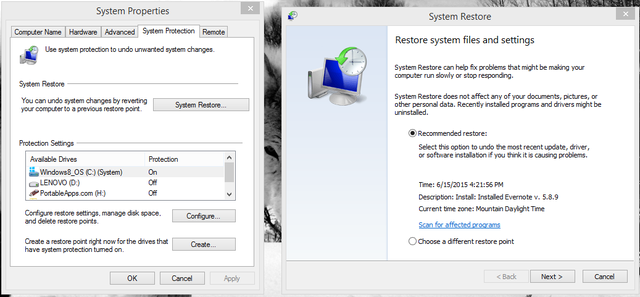
Les points de restauration sont essentiels à chaque fois que vous installez de nouvelles mises à jour, de nouveaux programmes ou apportez des modifications au système sur votre ordinateur. En cas de problème, il est extrêmement utile de pouvoir revenir au dernier état de fonctionnement connu. Et plus tôt ce point de restauration a été fait, mieux c'est.
Nous avons publié un guide complet sur tout ce que vous devez savoir sur les points de restauration Ce que vous devez savoir sur la restauration du système WindowsImaginez le problème dans lequel vous pourriez vous trouver, si votre système tombait en panne! La fonction de restauration du système Windows pourrait sauver vos fesses. Cet article explique comment créer et utiliser des points de restauration Windows. Lire la suite –Ce qu'ils sont, comment les fabriquer et pourquoi vous devez les utiliser. Pour ceux qui utilisent Windows 8, ce n'est pas une mauvaise idée de connaître la différence entre une actualisation, une réinitialisation et une restauration du système Devez-vous actualiser, réinitialiser, restaurer ou réinstaller Windows?Vous avez toujours voulu réinitialiser Windows 7 sans perdre de données personnelles? Entre une réinitialisation d'usine et une réinstallation, ce fut difficile. Depuis Windows 8, nous avons deux nouvelles options: Actualiser et Réinitialiser. Laquelle a raison ... Lire la suite .
Utiliser un compte d'utilisateur non administrateur pour les tâches quotidiennes

C'est quelque chose dont je me suis rendu coupable. En tant que «technicien», je veux avoir le plus de contrôle sur mon système et peut-être ressentez-vous la même chose. Mais l'utilisation de votre compte principal avec des privilèges administratifs élevés peut entraîner des dommages importants si la sécurité de votre système est compromise.
Cette mesure de sécurité est même pertinente nouveaux comptes Microsoft 5 conseils de sécurité à prendre en compte lors de l'utilisation d'un compte MicrosoftVous ne pouvez pas utiliser une grande partie de la nouvelle interface utilisateur de Windows 8 sans un compte Microsoft. Le compte auquel vous vous connectez sur votre ordinateur est maintenant un compte en ligne. Cela soulève des problèmes de sécurité. Lire la suite . Il vaut mieux prévenir que guérir. Créez un deuxième compte utilisateur Résoudre les problèmes de Windows en créant un nouveau compte d'utilisateurAvez-vous résolu un problème Windows en vain? La création d'un nouveau compte utilisateur pourrait être votre dernier recours. C'est délicat, mais nous allons vous montrer comment le faire correctement. Lire la suite avec des privilèges d'administrateur et réduisez votre compte principal à un compte standard. Maintenant, vous pouvez avoir le meilleur des deux mondes, avec meilleure sécurité Windows Cinq conseils pour gérer votre sécurité dans Windows 8.1 Lire la suite sans abandonner le contrôle.
Vider les outils de maintenance inutiles
Nettoyeurs de registre

J'ai l'impression que nous commençons enfin à surmonter la façon de penser que nous devons nettoyer le Registre et défragmenter les disques durs. Nous sommes notre propre ennemi dans celui-ci, car bon nombre d'entre nous qui ont recommandé les premiers outils de nettoyage du registre disent depuis des années que ils ne sont pas aussi bons que nous le pensions à l'origine Utilisation de Registry Cleaner: cela fait-il vraiment une différence?Les publicités pour les nettoyeurs de registre sont partout sur le Web. Il y a toute une industrie qui veut convaincre les utilisateurs d'ordinateurs inexpérimentés que leur registre doit être réparé et que, pour dix paiements faciles de 29,95 $, leur ... Lire la suite . Donc s'il vous plait arrêter d'acheter dans leur battage médiatique Ne croyez pas le battage médiatique: les nettoyeurs de registre ne rendent pas Windows plus rapideDe nombreux conseils ont été donnés sur la façon de maintenir le bon fonctionnement de votre ordinateur, ainsi que sur la façon de le réparer lorsqu'il est devenu lent. Nous avons même publié un guide Windows on Speed, écrit ... Lire la suite et s’abstenir de les utiliser complètement - c’est un mythe.
je recommande rechercher ce que le Registre est vraiment Qu'est-ce que le registre Windows et comment le modifier?Si vous devez modifier le registre Windows, effectuer quelques modifications rapides est facile. Apprenons à travailler avec le registre. Lire la suite , qui est un endroit effrayant. Je pense qu'après avoir découvert cela, vous serez un peu plus hésitant à laisser n'importe quel programme accéder au cerveau de votre ordinateur.

Défragmenteurs de disque
Vous n'avez pas non plus besoin de défragmenteurs de disque tiers, surtout si vous utilisez Windows 7 ou une version ultérieure. L'outil de défragmentation de disque par défaut fonctionne très bien. De plus, tous les systèmes d'exploitation Windows à partir de 7 défragmentent automatiquement, vous ne devriez donc même pas vous inquiéter.
Si vous constatez que la fragmentation dépasse 10%, vous pouvez exécuter une analyse manuelle. Défragmentation trop fréquente 7 erreurs informatiques courantes que vous pouvez éviterPersonne n'est parfait. Malgré tous les conseils disponibles en ligne, beaucoup d'entre nous commettent des erreurs stupides. Vous ne voulez pas être surpris à agir comme un noob informatique? Consultez cette liste des dérapages habituels à éviter. Lire la suite , cependant, tombe certainement dans l'une des nombreuses façons dont nous pouvons nettoyer nos ordinateurs avec trop de zèle Un nettoyage trop zélé de 5 façons peut briser les fenêtresIl est facile d'aller trop loin avec le nettoyage de votre PC. Lorsque vous nettoyez votre PC, assurez-vous de savoir dans quoi vous vous embarquez - il est facile de casser quelque chose. Lire la suite , en fin de compte les briser.
Notez que les disques SSD ne doivent pas être défragmentés Meilleurs outils pour gérer et entretenir votre SSDVotre SSD a-t-il démarré rapidement Usain Bolt, mais boite maintenant? Vous pouvez remettre votre disque en forme en utilisant une poignée de boîtes à outils et un logiciel d'optimisation, mais un caveat emptor: Certains logiciels d'optimisation SSD ... Lire la suite !
Nettoyer les fichiers anciens, non pertinents et temporaires

Qu'est-ce qui aide garder votre ordinateur en bon état de fonctionnement Utilisez ce logiciel PC Cleaner pour assurer le bon fonctionnement de WindowsUn nettoyage PC trop zélé peut casser des choses, mais un certain nettoyage vous aidera à libérer de l'espace et à faire fonctionner votre système rapidement. Lire la suite supprime les anciens fichiers inutiles. Il peut s'agir de doublons, temporaires ou simplement de fichiers dont vous n'avez plus besoin. Utiliser un programme comme CCleaner (notre Chronique de CCleaner Le meilleur outil de nettoyage de Windows obtient un analyseur de disqueVous pouvez désormais nettoyer la merde plus efficacement avec CCleaner v5. La nouvelle fonction d'analyseur de disque révèle quels fichiers occupent de l'espace. Découvrez comment il complète les outils de suppression des déchets éprouvés de CCleaner. Lire la suite ) pour les rechercher peut être utile. En outre, trouver ce qui occupe le plus d'espace sur votre disque dur, 6 façons de libérer de l'espace sur votre ordinateur WindowsL'encombrement peut être un gros frein à la productivité. Au fil du temps, les fichiers se perdent, les programmes deviennent inutilisés et tout à coup, votre disque dur autrefois spacieux regorge de choses inutiles et vous devez le nettoyer ... Lire la suite de sorte que vous pouvez affiner ces zones, peut être fait avec un outil appelé WinDirStat (notre Chronique de WinDirStat Besoin d'un nettoyage de disque? Visualisez ce qui prend de la place sur votre PC WindowsOh la pression lorsque vous manquez d'espace disque. Que supprimer? Le moyen le plus rapide de localiser les fichiers indésirables est d'utiliser un outil qui vous aide à visualiser la structure des fichiers de votre système. Lire la suite ).

Cela peut sembler écrasant, mais bon nombre des les choses que vous pouvez faire pour nettoyer votre disque dur peuvent prendre 10 minutes ou moins Allez nettoyer votre disque dur: 5 choses que vous pouvez faire en 10 minutes ou moinsNettoyer votre disque dur est à peu près aussi amusant que cela puisse paraître, mais que faire si vous pouviez faire une réelle différence en aussi peu que dix minutes? Lire la suite .
NOTE LATÉRALE: Effacer les fichiers temporaires, tels que les cookies, trop souvent peut avoir des effets néfastes, car votre ordinateur les utilise pour accélérer les processus. Mais en général, si vous remarquez votre ordinateur est lent Comment accélérer vraiment votre ordinateur - Mythes courants et que faire à la placeSouffrant d'un ordinateur lent? Vous ne savez peut-être pas pourquoi et vous essayez peut-être de le réparer de toutes les mauvaises manières. Laissez-nous vous aider avec des conseils pour un véritable boost de vitesse. Lire la suite , vérifiez l'espace restant sur votre disque dur - vous devrez peut-être effectuer un certain nettoyage et réorganiser les fichiers.
Commencez à mieux gérer vos fichiers

En parlant de réorganisation des fichiers, commencez à mieux gérer vos fichiers! Arrêtez de passer du temps à chercher où vous avez rangé ce document ou cette image.

Nettoyez votre bureau Comment nettoyer votre bureau Windows une fois pour toutesL'encombrement est plus nuisible que vous ne le pensez. Un bureau Windows bien rangé facilite la recherche, est plus agréable à regarder et réduit le stress. Nous vous montrons comment mettre de l'ordre dans votre bureau. Lire la suite , créer un système de gestion de fichiers Créer de l'ordre à partir du chaos: 9 bonnes idées pour gérer vos fichiers informatiquesC'est frustrant n'est-ce pas quand vous ne trouvez pas ce fichier? Lorsque vous avez recherché tous les dossiers imaginables sur votre ordinateur, et en quelque sorte ils se sont perdus… ou pire, supprimés. Maintenant, il existe d'excellents outils de recherche pour Windows qui ... Lire la suite et commencez à profiter des avantages de l'utilisation d'un ordinateur. Après tout, un ordinateur est censé vous aider à faire les choses plus rapidement, mais vous ne pouvez pas le faire si vous ne savez pas où se trouve quoi que ce soit!
Redémarrez votre ordinateur plus souvent
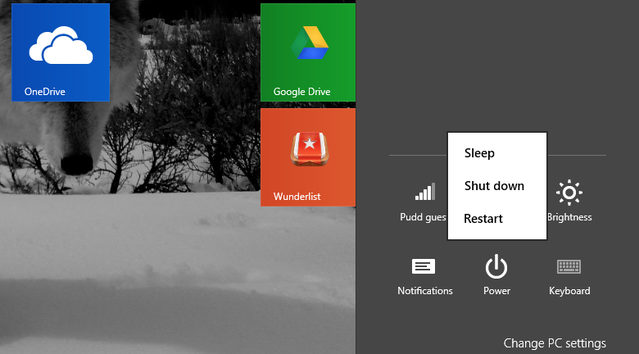
Cela peut sembler compliqué de redémarrer ou d'arrêter votre ordinateur. Nous sommes à l'âge de maintenant et nous ne voulons pas attendre qu'il démarre. Mais parfois le redémarrer peut résoudre de nombreux problèmes Pourquoi le redémarrage de votre ordinateur résout-il autant de problèmes?"Avez-vous essayé de redémarrer?" Ce sont des conseils techniques qui sont souvent jetés, mais il y a une raison: ça marche. Pas seulement pour les PC, mais pour une large gamme d'appareils. Nous expliquons pourquoi. Lire la suite . Avez-vous déjà remarqué, après que votre ordinateur soit allumé pendant des jours et des semaines, qu'il devenait de plus en plus lent? Sans parler des mises à jour qui nécessitent un redémarrage du système pour s'installer complètement, ce qui nous ramène directement à l'astuce # 1.

Essayez simplement d'être plus attentif à redémarrer votre ordinateur plus souvent - vous pourriez être surpris de la différence que cela fait. Un bon compromis peut être d'apprendre comment redémarrer votre ordinateur comme un pro 6 conseils pour redémarrer Windows comme un proLa force de Windows est la personnalisation et cela ne s'arrête pas à l'arrêt. Vous pouvez mettre fin à votre session ou redémarrer votre système de différentes manières, beaucoup offrant plus de commodité et de contrôle que le menu Démarrer. Lire la suite pour accélérer le processus et le rendre plus accessible.
Quelles bonnes habitudes avez-vous?
Je suis convaincu que si vous vous consacrez à l'intégration de ces habitudes dans votre flux de travail quotidien, vous aurez une bien meilleure expérience Windows le reste de cette année.
J'aimerais maintenant vous entendre: Quelles autres habitudes avez-vous lorsque vous utilisez Windows qui font toute la différence et vous aident à l'utiliser de manière plus productive? Veuillez partager dans les commentaires!
Crédits image: Jeune pousse via Shutterstock
Aaron est un diplômé assistant vétérinaire, avec ses intérêts principaux dans la faune et la technologie. Il aime explorer le plein air et la photographie. Lorsqu'il n'écrit pas ou ne se livre pas à des découvertes technologiques tout au long des interwebs, il peut être trouvé en train de bombarder le flanc de la montagne sur son vélo. En savoir plus sur Aaron sur son site Web personnel.

